Если вы владелец устройства на базе операционной системы Android с процессором ARM, вы, возможно, столкнулись с необходимостью определить его модель. Знание модели вашего устройства может быть полезным, когда вам нужно загрузить правильные драйверы или обновления, устранить неполадки и получить дополнительную информацию о его спецификациях.
Существует несколько способов определить модель Android устройства с процессором ARM. Один из самых простых способов - это открыть настройки вашего устройства и найти информацию о модели в разделе "О телефоне" или "О планшете". Там вы найдете подробную информацию о модели устройства, процессоре, оперативной памяти и операционной системе.
Если вы не можете найти нужную информацию в настройках устройства, вы можете воспользоваться приложениями, доступными в Google Play Store. Например, приложение "CPU-Z" показывает не только модель процессора, но и другую полезную информацию, такую как частота процессора, количество ядер и модель графического процессора. Просто установите приложение из магазина, запустите его и найдите раздел "Система", где вы увидите модель вашего устройства.
Определение модели андроид устройства
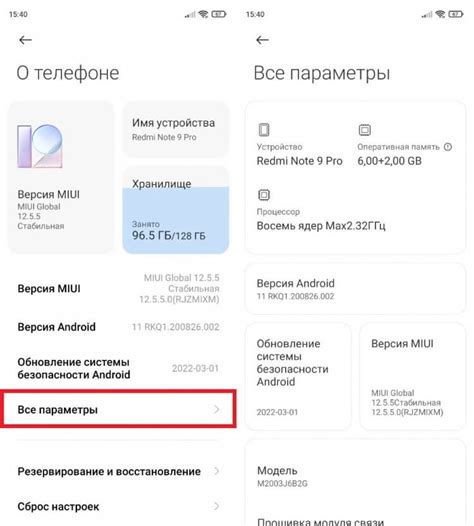
Для определения модели андроид устройства с процессором ARM можно воспользоваться следующими шагами:
| Шаг | Действие |
|---|---|
| 1 | Откройте Настройки на устройстве |
| 2 | Прокрутите вниз и выберите "Система" |
| 3 | В "Системе" выберите "О телефоне" или "О планшете" (в зависимости от типа устройства) |
| 4 | В разделе "О телефоне" вы найдете информацию о модели устройства |
| 5 | Убедитесь, что процессор указан как ARM |
Следуя этим простым шагам, вы сможете определить модель андроид устройства с процессором ARM и использовать эту информацию для подбора и установки совместимых приложений и обновлений.
Шаг 1: Установите приложение "CPU-Z"
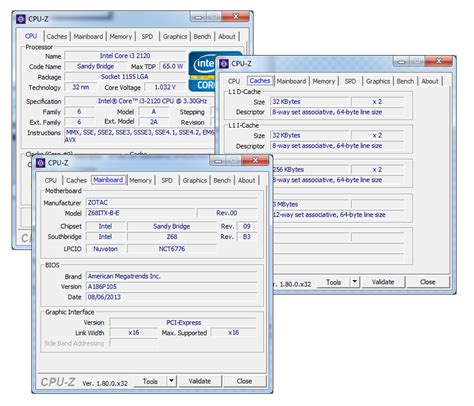
Чтобы установить "CPU-Z", выполните следующие шаги:
- Откройте Google Play Store на вашем устройстве.
- В поисковой строке введите "CPU-Z" и нажмите на значок приложения "CPU-Z".
- Нажмите на кнопку "Установить", чтобы начать установку приложения.
После того, как приложение "CPU-Z" успешно установлено на вашем устройстве, вы готовы перейти к следующему шагу и определить модель вашего андроид устройства с процессором ARM.
Шаг 2: Запустите приложение "CPU-Z"

Чтобы запустить приложение "CPU-Z", откройте Google Play Store на вашем устройстве и выполните следующие действия:
- В поисковой строке вверху экрана введите "CPU-Z".
- Найдите приложение "CPU-Z" в списке результатов поиска и нажмите на него.
- Нажмите кнопку "Установить" и дождитесь завершения установки.
- После установки откройте приложение "CPU-Z" через его значок на домашнем экране или в меню приложений.
После запуска приложения "CPU-Z" вы увидите подробную информацию о вашем процессоре и других основных характеристиках вашего андроид устройства. Основным разделом, который вас интересует, будет "SOC", где вы найдете модель и другую информацию о вашем процессоре ARM.
Запишите модель вашего процессора ARM, чтобы иметь ее на руках для последующих действий и определения совместимых приложений и прошивок для вашего устройства.
Шаг 3: Найдите модель устройства

Когда вы определили, что ваше устройство имеет процессор ARM, остается найти его модель. Существует несколько способов сделать это:
1. Настройки устройства: Откройте настройки вашего устройства Android. Обычно, вы можете найти эту опцию в меню "Настройки" на главном экране или в вкладке "Параметры". Используйте поиск, чтобы найти "О телефоне" или "О планшете". В данном разделе вы найдете информацию о модели устройства.
2. Коробка или документация: Если у вас есть коробка от устройства или его документация, обратите внимание на маркировку или инструкции. Обычно, на упаковке или в руководстве есть указание модели устройства.
3. Идентификационные приложения: Вы можете установить специальные приложения из Google Play Store, которые определяют модель вашего устройства автоматически. Некоторые из них отображают информацию о деталях и характеристиках устройства.
4. Веб-сайты производителей: Если все остальные способы не сработали, воспользуйтесь веб-сайтами производителей устройства. Они обычно предлагают инструменты для поиска моделей устройств по серийному номеру или IMEI.
Как только вы узнали модель вашего устройства, у вас будет полная информация о его процессоре и возможностях.